Solución: la aplicación Amazon Prime Video no funciona en Windows 11
Miscelánea / / April 29, 2023
En este artículo, vamos a hablar sobre la aplicación de video de Amazon Prime que no funciona en Windows 11. Vamos a encontrar el motivo y también solucionaremos esto por usted. Por favor, revise cada sección para la solución.
Amazon Prime es una aplicación de transmisión de video a pedido OTT basada en suscripción de Amazon INC. El video de Amazon Prime le permite transmitir su programa favorito con un solo clic. La aplicación está disponible para Android, iOS y Windows. Pero a veces la aplicación arruina tu experiencia al quedarse atascada en el inicio o dejar de funcionar por completo.
La mayoría de las veces, el problema es con el servidor o Internet, pero en algunos casos, su video de Amazon Prime la aplicación deja de funcionar porque su aplicación está desactualizada o tal vez sus ventanas están fuera de fecha.

Contenido de la página
-
Solución: la aplicación Amazon Prime Video no funciona en Windows 11
- Método 1: Comprueba tu conexión a Internet
- Método 2: compruebe si Prime Video está inactivo
- Método 3: Solucionador de problemas integrado por el usuario
- Método 4: actualizar los controladores de pantalla
- Método 5: restablecer la aplicación Prime Video
- Método 6: reinstalar la aplicación
- Conclusión
Solución: la aplicación Amazon Prime Video no funciona en Windows 11
A veces, debido a algún problema técnico o errores del lado del servidor, la aplicación de video de Amazon Prime deja de funcionar. Puede haber muchas razones posibles, pero aquí hay algunas soluciones que puede probar.
Método 1: Comprueba tu conexión a Internet
El primer paso para solucionar el problema es verificar su conexión a Internet. Si su Internet no funciona, no podrá usar el video de Amazon Prime. Aquí hay algunos pasos que puede probar.
anuncios
- Apague su wifi y conecte su computadora al cable ethernet.
- Apague su enrutador WiFi y espere unos segundos.
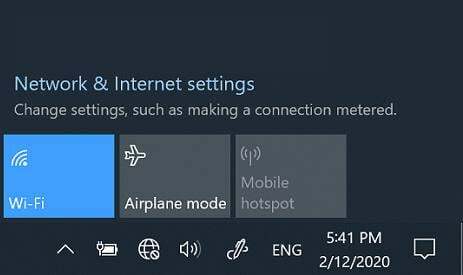
- Vuelva a encenderlo e intente transmitir videos de Amazon Prime nuevamente.
- Si funcionó, entonces el problema estaba en Internet.
Método 2: compruebe si Prime Video está inactivo
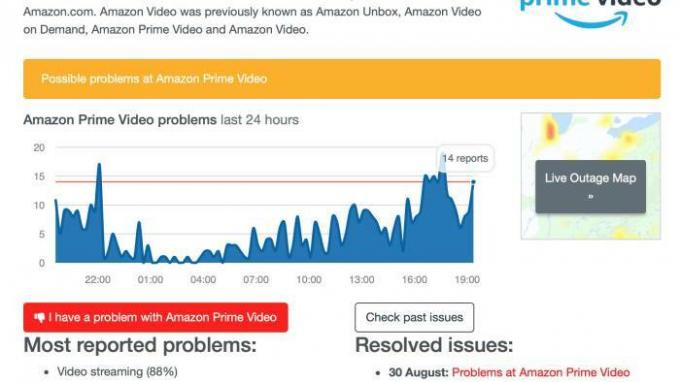
Es posible que su video principal no funcione si el video principal no funciona. Debe verificar si el servidor está caído o no. Puede usar su teléfono móvil o televisor y abrir la aplicación de videos de Amazon Prime para verificar si el servidor funciona o no.
Método 3: Solucionador de problemas integrado por el usuario
Windows 11 tiene un solucionador de problemas integrado para las aplicaciones de Microsoft Store. Puede usar esta función para arreglar su aplicación de video principal. Tenga en cuenta que Windows 11 Insider Build 25169 o superior mostrará el solucionador de problemas de aplicaciones de Microsoft Store como aplicaciones de Windows Store. Así es como puedes hacer eso.
anuncios
Lea también: Las mejores plataformas de transmisión para Android para ver películas y más
- Abra la configuración en su Windows 11.
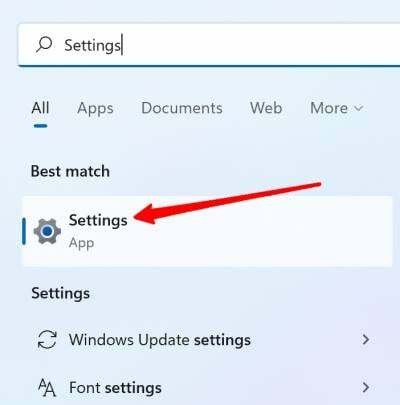
- Desplácese hacia abajo y busque la solución de problemas, una vez que la encuentre, haga clic en ella.
- Haga clic en Otro solucionador de problemas en la parte inferior.

anuncios
- Haz clic en Aplicaciones de la tienda de Windows.
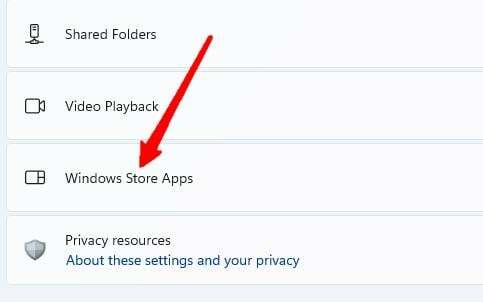
- Siga las instrucciones en pantalla y complete la solución de problemas.
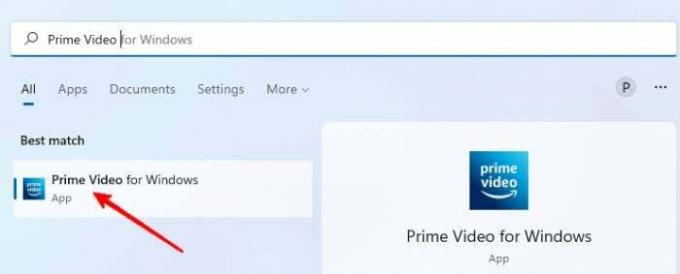
- Intente abrir la aplicación de video Amazon Prime nuevamente y vea si funciona.
Método 4: actualizar los controladores de pantalla
A veces, sus videos no se ejecutarán en su PC o pueden crear problemas con su PC si hay algún problema con los controladores de pantalla. Debe actualizar su controlador de pantalla si cree que la aplicación de video Amazon Prime tiene un problema similar. Sigue estos pasos.
Lea también: Solucionar errores de DRM de video en Samsung para Prime Video, Netflix y otros
- Abra el administrador de dispositivos en Windows 11.
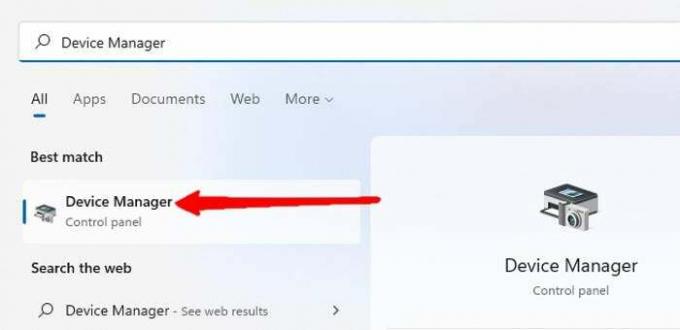
- Verá una lista de dispositivos, haga clic en los controladores de pantalla.
- Su controlador de pantalla aparecerá. Haga clic derecho en el nombre del controlador de pantalla.
Anuncio
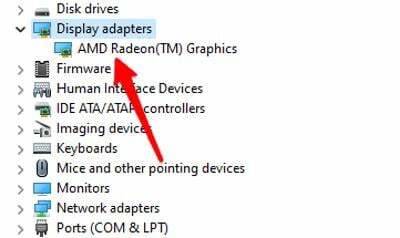
- Haga clic en actualizar controladores.
- Haga clic en buscar automáticamente los controladores.
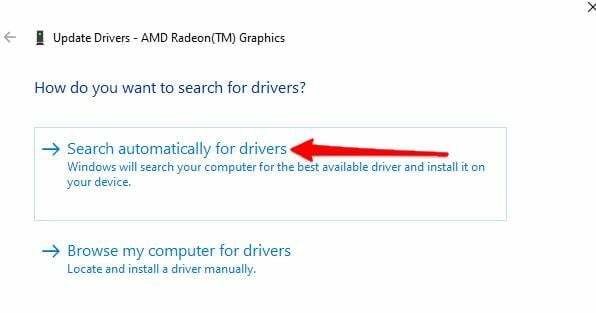
- Siga las instrucciones en pantalla.
Intente iniciar la aplicación de video Amazon Prime y vea si funciona ahora o no.
Método 5: restablecer la aplicación Prime Video
Si su aplicación de video principal todavía le crea un problema. Intente restablecer todas las configuraciones de la aplicación. Restablecer todas las configuraciones eliminará toda la información y los detalles de la cuenta de la aplicación. Pero puede solucionar el problema de su aplicación de video. Así es como puedes hacer eso.
- Presiona Win+I en tu teclado.
- Se abrirá la configuración, haga clic en aplicaciones desde el lado izquierdo.
- Seleccione Aplicaciones y características.
- Encuentra la aplicación Prime Video de la lista.
Arreglar la aplicación Amazon Prime Video que no funciona en Windows 11
- Haga clic en los tres puntos frente a las principales aplicaciones de video.
- Haga clic en la opción avanzada.
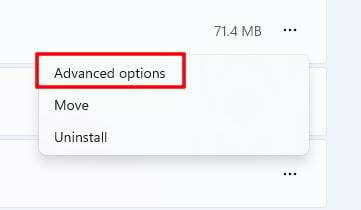
- Haga clic en restablecer.

- Una vez hecho. Abra su aplicación y complete sus datos nuevamente e intente abrir la aplicación nuevamente.
Método 6: reinstalar la aplicación
Si nada funciona, intente reinstalar la aplicación. Una simple reinstalación solucionará cualquier problema que esté enfrentando asociado con la aplicación. Así es como puedes hacer eso.
- Abra la configuración en Windows 11.
- Haga clic en Aplicaciones desde el lado izquierdo.
- Busque la aplicación Amazon Prime Video y haga clic en los tres puntos que tiene delante.
- Haga clic en Desinstalar.

- Abra Microsoft Apps Store, busque Amazon Prime Video y haga clic en instalar.
- Una vez hecho esto, complete sus datos y comience a transmitir.
Conclusión
Tener una aplicación dedicada a los vídeos de Amazon Prime facilita las cosas a muchos usuarios. Pero estas aplicaciones crean problemas a veces y puede probar estas correcciones para solucionar su problema actual con la aplicación de video Amazon Prime. Si nada funciona, siempre puede ir a un navegador y comenzar a transmitir.



